Sdílení aktuální pozice je praktická funkce, která umožňuje uživatelům jednoduše sdílet svou polohu s blízkými, ať už pro informování o místě pobytu, nebo pro sledování pohybu v reálném čase. Někdy však vyvstane potřeba zachovat své soukromí a přestat polohu sdílet, aniž by o tom ostatní věděli. Tímto způsobem lze předejít tomu, aby druhá strana zjistila, že jste se „ztratili z dohledu“. V následujícím textu se zaměříme na různé způsoby, jak na iPhonu ukončit sdílení polohy. Pusťme se do toho!
Jak skrytě ukončit sdílení polohy na iPhonu?
Existuje několik postupů, jak na iPhonu přestat sdílet vaši aktuální polohu. I když žádná z těchto metod přímo neinformuje druhou stranu o tom, že jste sdílení polohy ukončili, může si vašeho kroku všimnout, pokud ručně zkontroluje aplikace jako Najít, Zprávy nebo jiné aplikace.
Metoda 1: Ukončení sdílení polohy v iMessage
Pokud chcete zastavit sdílení vaší lokace v iMessage pouze s vybraným kontaktem, je to poměrně jednoduché a nekomplikované. Pouze vy obdržíte informaci o tom, že sdílení bylo ukončeno, zatímco druhá strana neobdrží žádné upozornění.
- Spusťte aplikaci Zprávy a otevřete konverzaci s osobou, s níž již nechcete sdílet svou polohu.
- Klikněte na ikonku profilu daného kontaktu v horní části obrazovky.
- Následně klikněte na možnost „Zastavit sdílení mé polohy“.
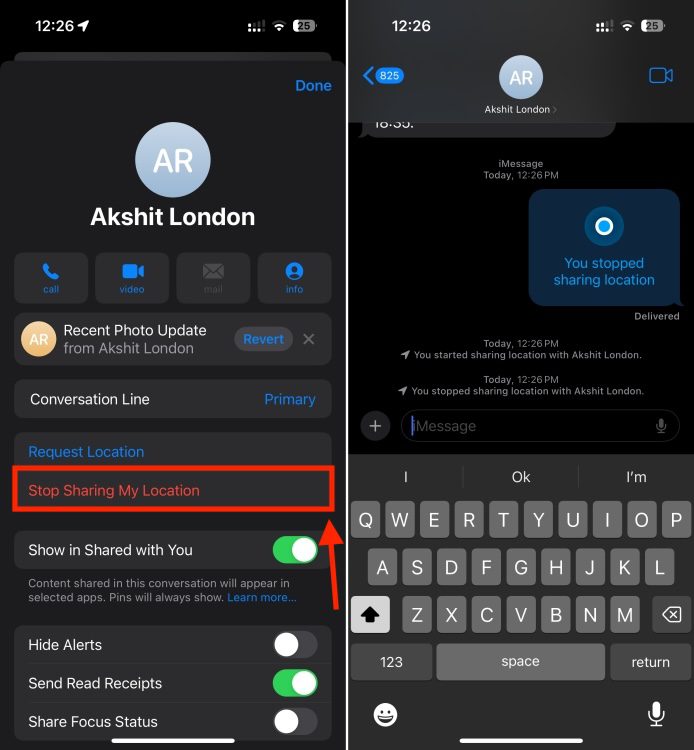
Je důležité mít na paměti, že ačkoli druhá strana nebude o zastavení sdílení polohy nijak informována, může si toho všimnout, pokud se bude pokoušet vaši polohu ověřit. V konverzaci iMessage se zobrazí zpráva typu „Platnost polohy vypršela“. Stejně tak si může všimnout, že vaše jméno chybí v seznamu „Lidé“ v aplikaci Najít.
Metoda 2: Aktivace režimu Letadlo
Režim Letadlo je rychlý způsob, jak ukončit sdílení polohy bez upozornění ostatních. Nicméně má i své nevýhody. Vypne mobilní data, Wi-Fi i Bluetooth na vašem iPhonu. To může způsobit komplikace, jako jsou zmeškané hovory a zprávy, a také znemožní přístup k internetu. Pokud vám tyto potíže nevadí, může být režim Letadlo na pár hodin dobrým řešením.
Pro aktivaci otevřete Ovládací centrum na iPhonu a klepněte na ikonku Letadlo. Tímto způsobem se vaše poloha v aplikaci Najít „zmrazí“. Po vypnutí režimu Letadlo uvidí váš kontakt vaši novou polohu. Alternativně můžete režim Letadlo aktivovat v Nastavení, nebo pomocí Spotlight vyhledávání.
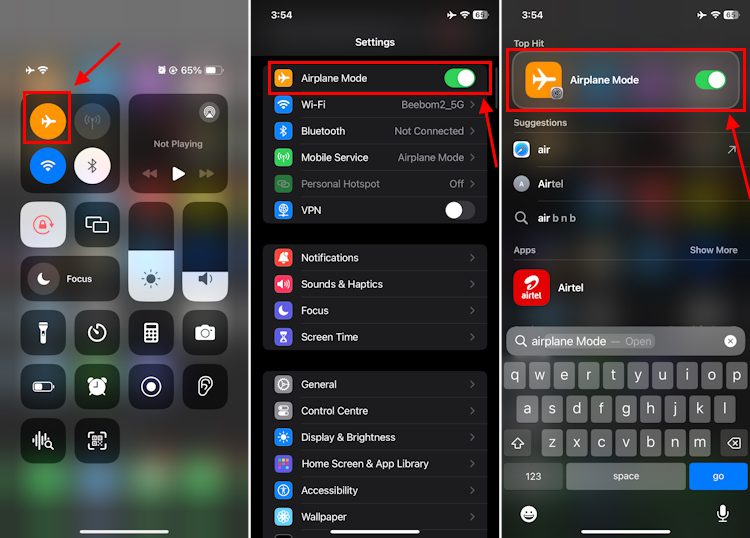
Metoda 3: Zrušení sdílení polohy pro konkrétní kontakt
Prostřednictvím aplikace Najít můžete také přestat sdílet polohu s konkrétní osobou, aniž by o tom byla informována. Tímto se zcela zamezí sdílení vaší polohy s vybraným kontaktem, dokud jej znovu ručně neaktivujete.
- Otevřete aplikaci Najít a v dolní části klepněte na záložku Lidé.
- Vyberte kontakt, se kterým chcete sdílení polohy ukončit.
- Posuňte se dolů a vyberte „Zastavit sdílení mé polohy“.
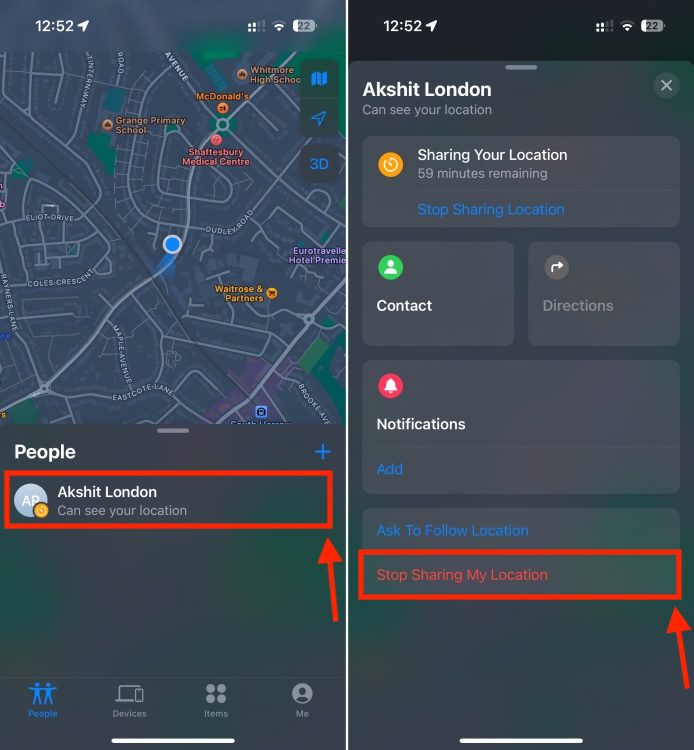
Důležité je vědět, že tento postup neupozorní vaše kontakty při vypnutí sdílení polohy, ale obdrží oznámení, jakmile sdílení opět povolíte. Pokud se váš kontakt pokusí zkontrolovat vaši polohu, zjistí, že nejste v seznamu.
Metoda 4: Deaktivace sdílení polohy v aplikaci Najít
Pokud si přejete zakázat sdílení polohy se všemi kontakty, můžete to také udělat v aplikaci Najít. Tato metoda upraví nastavení sdílení polohy v aplikaci Najít, ale neovlivní funkci Najít můj iPhone. Takže se nemusíte obávat, stále budete moci svůj iPhone lokalizovat, ale nikdo jiný neuvidí vaši polohu, dokud se nerozhodnete ji ručně opět povolit.
- Otevřete aplikaci Najít a v dolní části klepněte na záložku Já.
- Zde vypněte přepínač „Sdílet moji polohu“.
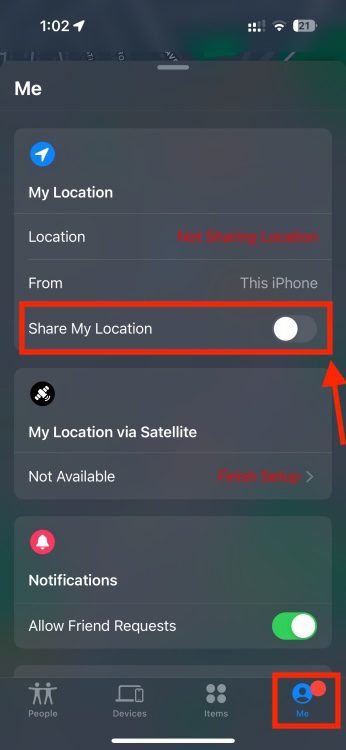
Můžete se také posunout do Nastavení > vaše Apple ID > Najít a vypnout možnost „Sdílet moji polohu“.
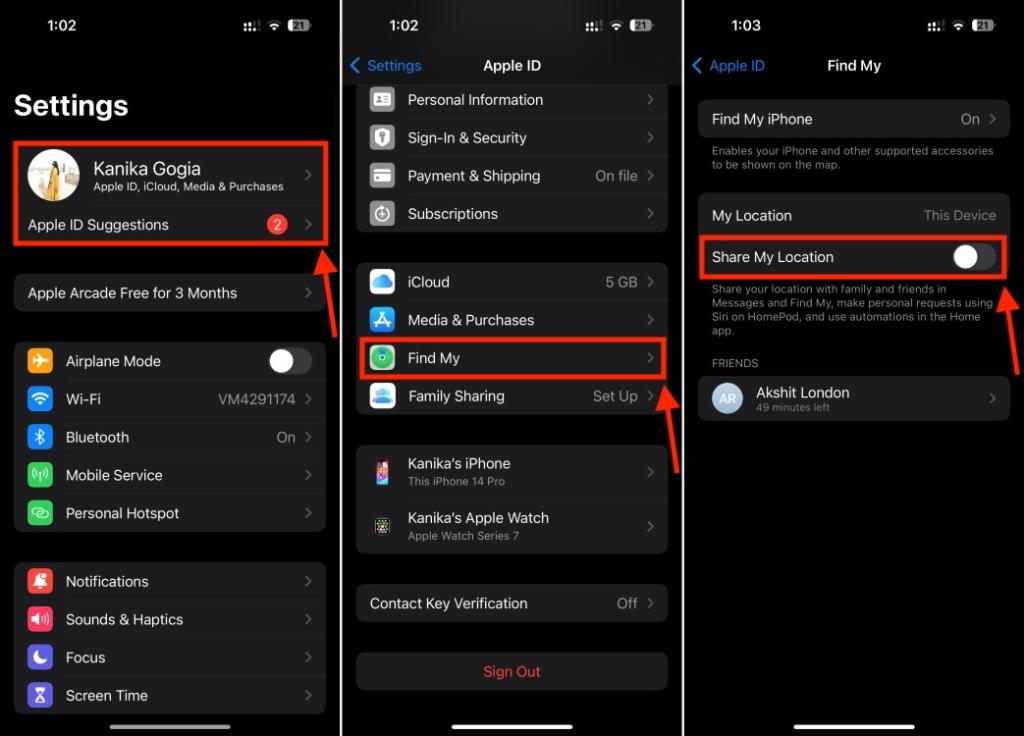
Když v aplikaci Najít vypnete sdílení polohy, vaše kontakty nebudou upozorněny. Nicméně neuvidí vás ve svém seznamu a pokud se pokusí zkontrolovat vaši polohu, uvidí zprávu „Žádná poloha nenalezena“.
Metoda 5: Vypnutí Služeb určování polohy
Pro dočasné ukončení sdílení polohy můžete také vypnout Služby určování polohy na svém iPhonu. Tímto způsobem zamezíte všem aplikacím v zařízení, aby využívaly vaši polohu, včetně Map, Najít a iMessage. Naštěstí žádný z vašich kontaktů nebude o vypnutí Služeb určování polohy informován. Některé funkce a aplikace ale nemusí fungovat správně, pokud nemají přístup k vaší poloze. Nadále budete moci používat svůj iPhone pro telefonování, posílání zpráv, přístup na internet a další činnosti.
- Na iPhonu přejděte do Nastavení > Soukromí a zabezpečení > Služby určování polohy.
- Zde vypněte přepínač Služby určování polohy a klepněte na „Vypnout“ pro potvrzení vašeho rozhodnutí.
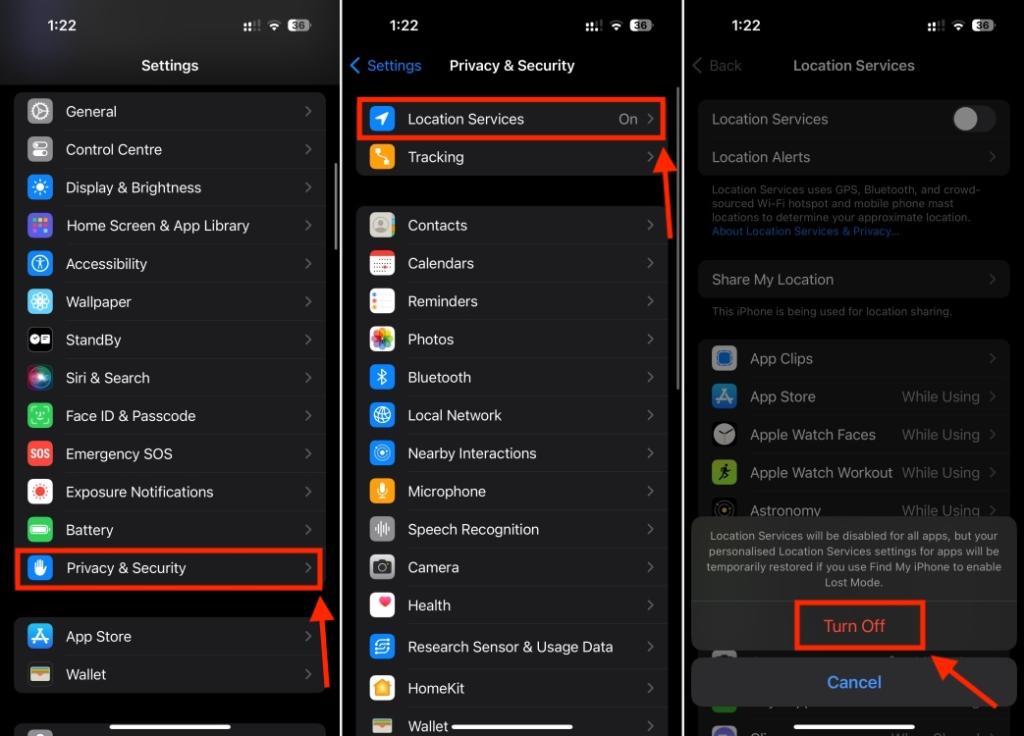
Metoda 6: Zablokování a odblokování kontaktu
Posledním způsobem, jak zabránit komukoli ve sledování vaší polohy, je zablokování kontaktu a jeho okamžité odblokování. Tímto způsobem zastavíte sdílení polohy, aniž by druhá osoba obdržela jakékoli upozornění. I když tento způsob nemusí být tak přímočarý jako předešlé, může se občas hodit. Je tedy dobré o něm vědět.
- Spusťte aplikaci Telefon a v dolní části klepněte na záložku Oblíbené, Nedávné nebo Kontakty, a najděte kontakt, před kterým chcete skrýt svou polohu.
- Pokud jste v záložce Kontakty, klepněte na jméno kontaktu, abyste zobrazili podrobnosti.
- Pokud jste v záložce Oblíbené nebo Nedávné, klepněte na ikonku i na pravé straně.
- Posuňte se dolů a vyberte „Blokovat volajícího“.
- Následně klepněte na možnost „Blokovat kontakt“, pro potvrzení svého rozhodnutí.
- Po krátké chvíli klikněte na „Odblokovat volajícího“.

Pro blokování více kontaktů si můžete přečíst náš speciální návod, jak blokovat kontakt na iPhonu.
Toto byly některé z metod, jak diskrétně ukončit sdílení vaší polohy. Pokud druhá strana nebude aktivně kontrolovat vaši polohu, nebude vědět, že jste sdílení polohy na iPhonu ukončili. V případě jakýchkoli dotazů, nás neváhejte kontaktovat v komentářích níže.